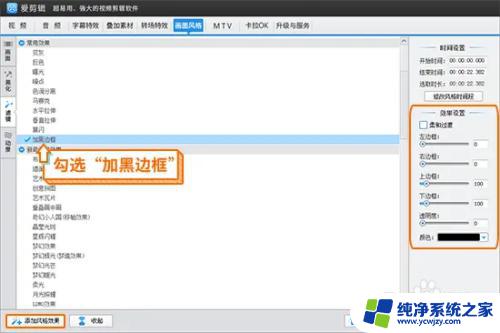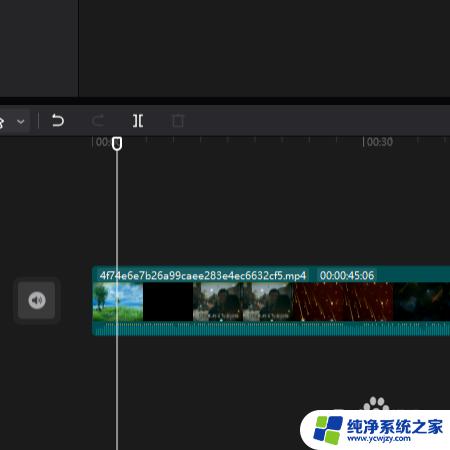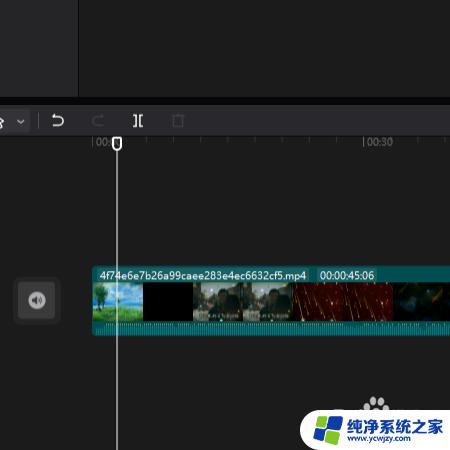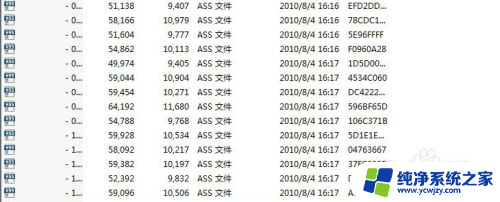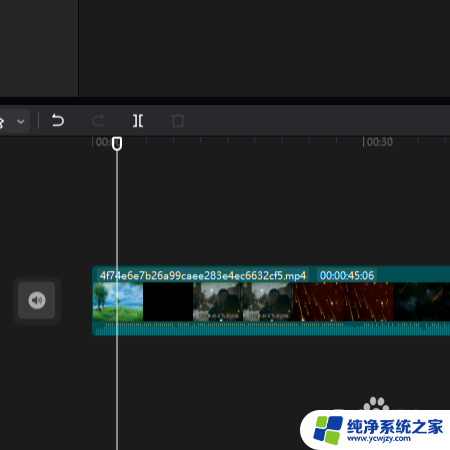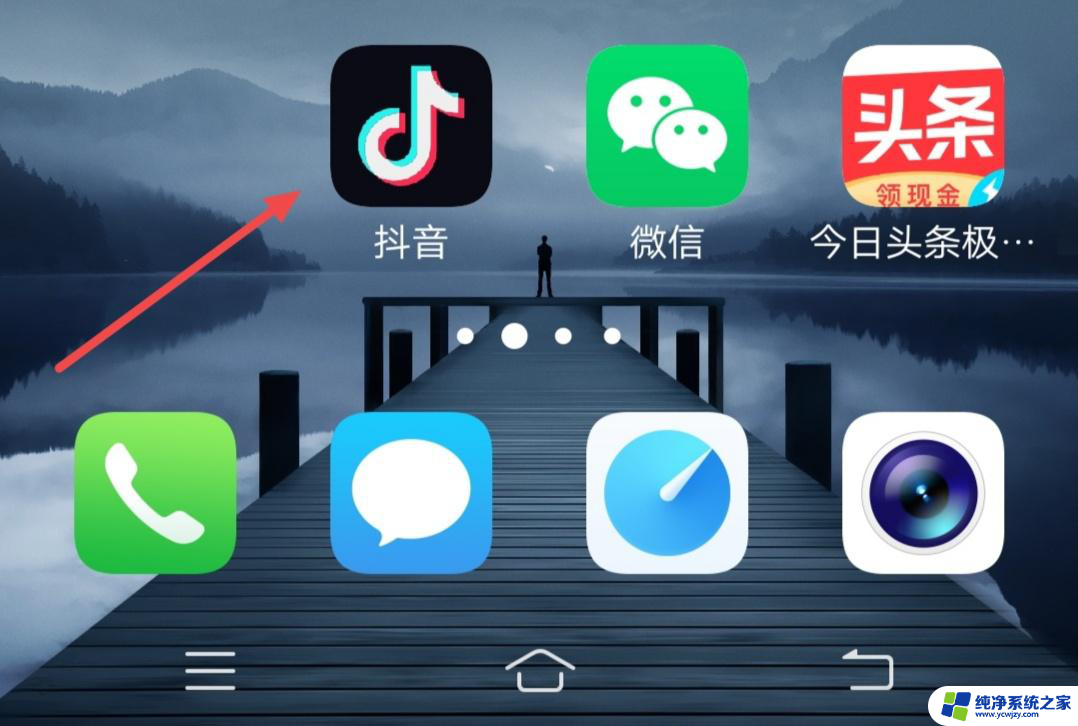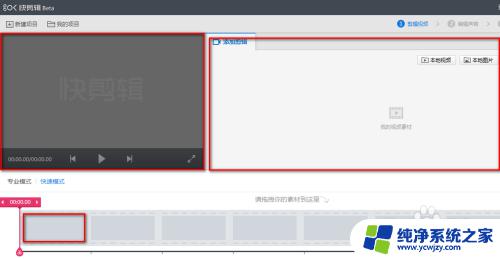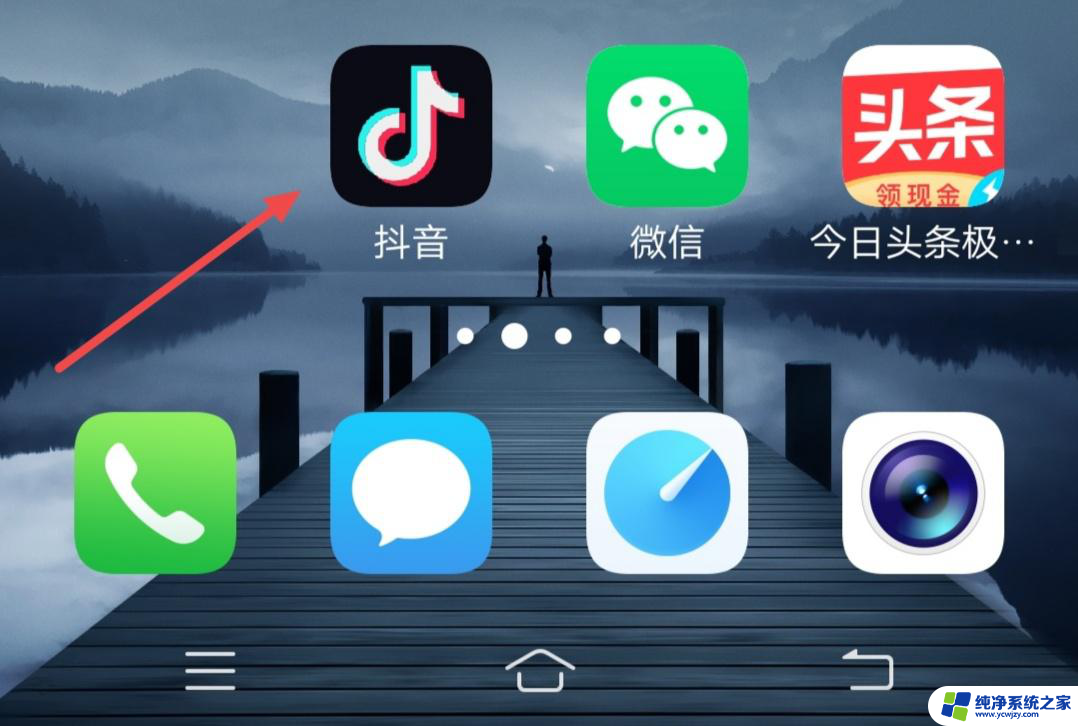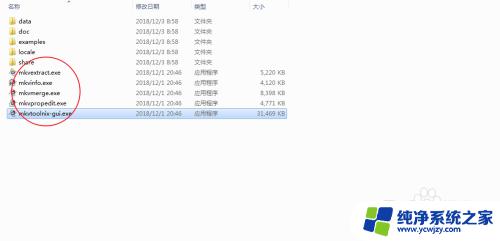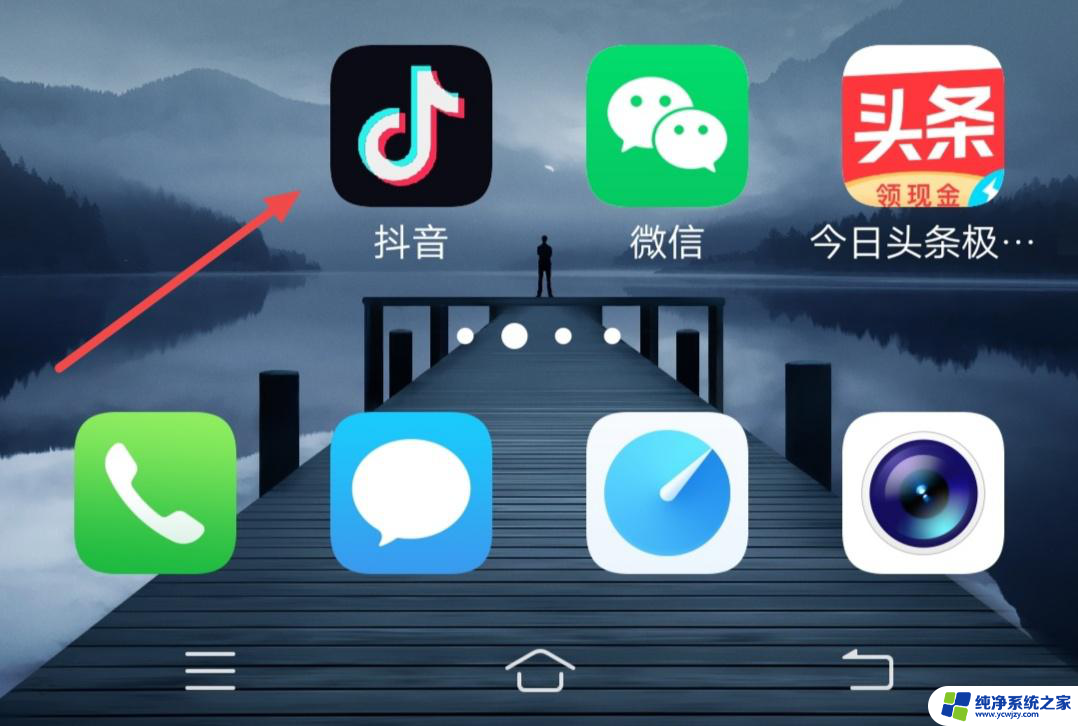视频文字怎么去掉 视频转文字工具
近年来随着科技的不断发展,各种工具和软件也应运而生,其中视频转文字工具就是一种备受关注的工具,视频转文字工具可以将视频中的语音内容转化为文字,方便用户阅读和编辑。这项技术在很多领域都有着广泛的应用,比如在教育、媒体、司法等行业,都可以利用视频转文字工具提高工作效率和准确度。虽然视频转文字工具在方便用户的同时,也存在一些问题和挑战,比如准确度和语音识别的复杂性等。对于视频转文字工具的研究和改进仍然具有重要意义。本文将探讨如何提高视频转文字工具的准确度和可靠性,以及如何解决其中的一些挑战和问题。
步骤如下:
1.把视频去掉水印软件下载并安装到电脑上,运行,很快的就进入到了软件的操作界面。导入素材,在项目面板的空白处双击,再将需要去文字水印的视频导入进来。

2. 导入了视频之后呢,我们就进行下一步的操作。用鼠标把视频拖拽到项目面板下面的新建合成的按钮上,这样就可以新建一个与视频尺寸大小一样的合成组啦,省了很多麻烦。不然的话就得新建合成,还要设置与视频时间长短、视频参数一样的,徒劳增加了麻烦。

3.在右边的预览窗口上就能看到视频啦,按下空格键就可以进行视频的预览啦。进行预览时找到出现文字的画面,下面的时间线也会跟着移动的,播放到哪里,时间线就跟着移动到哪里。对于视频中间出现的文字,我们可以进行一个比较好的处理方法。那就是用模糊的方法把字幕模糊掉,当然,如果这个字幕是外挂字幕,也就是和视频是两个独立的文件,那么可以直接把外挂字幕去掉。

4. 那么现在就来给遮罩添加一个高斯模糊的效果吧,选择菜单栏上的效果— 模糊与锐化 — 高斯模糊,并在特效控制台把模糊量的参数设置为20。很明显的就会看到文字已经变得模糊啦!

5. 回到项目面板,用鼠标把视频素材拖拽到下面合成里面,并且位置要放在第一个视频图层的下面,这样才能把其他已经视频画面显示出来。

6.因为这个文字是在某个时间段出现的,而不是一直都在的,那么我们就需要给这个模糊做一个关键帧动画,就是在文字出现的时候才有模糊,没有文字的时候则是清晰的。这样就不会影响视频画面和画质啦。点击有遮罩的图层的下拉菜单,找到效果里面的模糊量,把时间线移动到文字开始的时间的前面一点。点击模糊量前面的动画按钮,并把模糊量的参数设置为0。然后把时间先移动到文字开始处,把模糊量参数设为20,再移动时间线到文字结束处,点击模糊量前面的添加关键帧按钮来手动添加一个关键帧,参数保持不变。再移动时间线后面一点,模糊量参数值设为0。

7. 最后是输出文件啦。按下快捷键Ctrl + M,下面会有一个渲染队列的窗口,点击输出组件后面,会出现一个输出组件窗口,将音频输出选项选上,然后再点击输出到后面选择文件的输出位置。当这些都弄好之后,有的朋友就猴急啦,马上就点击渲染了,还要先把刚才我们设置视频显示的1/4设置为全屏,这时就可以点击渲染按钮开始渲染输出视频啦。

以上就是视频文字怎么去掉的全部内容,碰到同样情况的朋友们赶紧参照小编的方法来处理吧,希望能够对大家有所帮助。